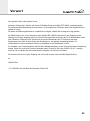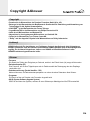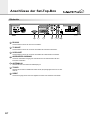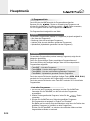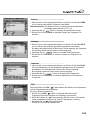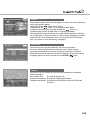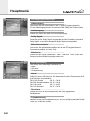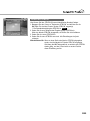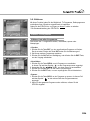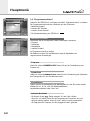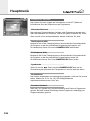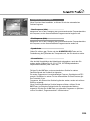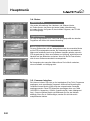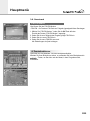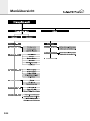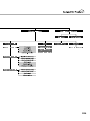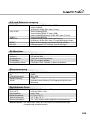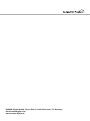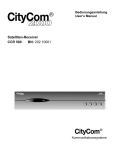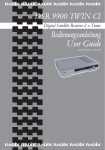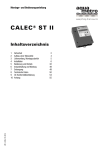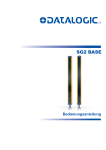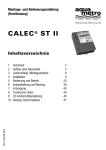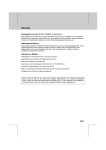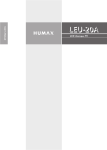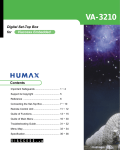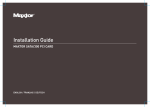Download Hauptmenü - AHG
Transcript
Inhalt Inhalt .............................................................................. D1 Vorwort .......................................................................... D2 Sicherheitshinweise ....................................................... D3 Copyright & Glossar ...................................................... D4 Referenzen .................................................................... D5 Anschlüsse der Set-Top Box ......................................... D6 - D8 Fernbedienung .............................................................. D9 - D10 Premiere Sonderfunktionen ........................................... D11 Funktionen ..................................................................... D12 - D13 Hauptmenü .................................................................... D14 - D32 Fehlerbeseitigung .......................................................... D33 - D34 Menüübersicht ............................................................... D35 - D36 Technische Daten .......................................................... D37 - D38 Garantieerklärung .......................................................... D39 D1 Vorwort Sehr geehrte Kundin, sehr geehrter Kunde, herzlichen Glückwunsch, dass Sie sich für den DVB-Kabel-Receiver HUMAX BTCI-5900C entschieden haben. Die vorliegende Betriebsanleitung soll Ihnen helfen, die umfangreichen Funktionen Ihres neuen Digital-Receivers optimal zu nutzen. Wir haben die Bedienungshinweise so verständlich wie möglich verfasst und so knapp wie nötig gehalten. Als Digital-Receiver der neuen Generation ist der HUMAX BTCI-5900C besonders für den Empfang und die Nutzung von Premiere ausgelegt. Mit einer Premiere Smartcard öffnet sich Ihnen das Tor zu Deutschlands schönstem Fernsehen: Sieben Kinos für Zuhause mit den besten Blockbustern als TV-Premieren; das beste Sportprogramm der Welt mit allen Spielen der Bundesliga live; und gezielte Auswahlmöglichkeiten für Individualisten mit einzeln buchbaren Kanälen und Highlights zu den beliebtesten Themen. Zur Installation von Premiere beachten Sie bitte die Installationsanleitung, die der Premiere Smartcard Verpackung beiliegt. Sollten Sie noch keine Premiere Smartcard haben, können Sie sich unter 0180/551 00 00 *, www.premiere.de oder im Handel über die jeweils aktuellen Angebote von Premiere informieren. Wir wünschen Ihnen einen guten Empfang und viel Freude an Ihrem neuen HUMAX Digital-Receiver. Ihr HUMAX-Team * 0,12 EUR/Min. über das Netz der Deutschen Telekom AG D2 Sicherheitshinweise Diese Set-Top-Box (STB) wurde unter Einhaltung der internationalen Sicherheitsstandards hergestellt. Bitte lesen Sie sorgfältig die nachfolgenden Sicherheitshinweise. NETZSPANNUNG : 190-250 V AC 50/60 Hz. ÜBERLASTUNG : Überlasten Sie keine Steckdose, kein Verlängerungskabel und keinen Adapter, da dies sonst zu Brandgefahr oder Kurzschluss führen kann. FEUCHTIGKEIT : Setzen Sie die STB keinem Regen oder Feuchtigkeit aus. Vermeiden Sie es auch, den Receiver flüssigen Chemikalien und aggressiven Reinigungsmitteln auszusetzen. REINIGUNG : Ziehen Sie den Stecker aus der Wandsteckdose, bevor Sie die STB reinigen. Benutzen Sie einen minimal angefeuchteten Lappen (kein Reinigungsmittel) zur Reinigung der STB. BELÜFTUNG : Die Belüftungsschlitze auf der Oberseite der STB schützen das Gerät vor Überhitzung und dürfen nicht blockiert oder abgedeckt werden. Stellen Sie die STB nicht auf wackeligen Einrichtungen oder auf Teppichen auf. Setzen Sie die STB nicht direktem Sonnenlicht aus und stellen Sie sie nicht in der Nähe einer Heizquelle auf. Stellen Sie keine anderen elektrischen Geräte auf die STB. ZUSATZGERÄTE : Verwenden Sie keine Zusatzgeräte, die von uns nicht empfohlen sind. Dies kann sonst zu Gefahr oder zur Beschädigung der STB führen. ERDUNG : Das LNB-Kabel MUSS GEERDET WERDEN. Das Erdungssystem muß dem SABS 061 entsprechen. POSITIONIERUNG : Die STB ist nur für Innenaufstellung geeignet. Setzen Sie sie nicht direkter Sonnenbestrahlung, Blitzen oder Regen aus. D3 Copyright &Glossar Copyright • Premiere ist ein Warenzeichen der Premiere Fernsehen GmbH & Co. KG. • Betacrypt ist ein Warenzeichen der BetaResearch Gesellschaft für Entwicklung und Vermarktung von Technologien für die digitale Kommunikation. • VIACCESSTM ist ein Warenzeichen der France Telecom. • CryptoWorks(TM) ist ein Warenzeichen von Philips Electronics N.V. • Irdeto ist ein Warenzeichen von Mindport BV. • Nagravision ist ein eingetragenes Warenzeichen von Kudelski S.A. • Conax ist ein Warenzeichen von Telenor Conax AS. • “Dolby” und das doppelte D-Symbol sind Warenzeichen von Dolby Laboratories. Achtung! HUMAX haftet nicht für das Auftreten von Problemen, die durch den Gebrauch nicht freigegebener Software entstanden sind. Bei Gebrauch nichtoffizieller HUMAX-Software wird die Herstellergarantie ungültig. Es wird darauf hingewiesen, daß nur von HUMAX veröffentlichte Software in allen HUMAX-Produkten eingesetzt werden sollte. Glossar • Frequenz Die Anzahl der Zyklen oder Ereignisse pro Sekunde, welche in der Einheit Hertz (Hz) ausge drückt werden. • Zwischenfrequenz (ZF) Eine Frequenz, auf die eine Trägerfrequenz als ein Zwischenschritt der Übertragung oder des Empfangs verschoben wird. • Paketkennzeichnung (Packet Identifier - PID) Mehrere Nummern, die Datenstromtransportpakete von einem einzelnen Datenstrom identi fizieren. • Programm Ein Kanal, auf den ein Decoder oder Fernseher eingestellt wird. • SSUS (System Software Upgrade System) SSUS ist der Name des Systems, welches die neue Software per Kabelsignal auf die STB herunterlädt. D4 Referenzen 1. Anschließen eines S/PDIF-Lichtwellenleiterkabels Wenn Sie ein Programm mit Dolby Digital-Soundtrack (siehe Seite D13) sehen, können Sie die bessere Klangqualität des Dolby Digital genießen, indem Sie die STB mit einem externen Dolby DigitalFernseher oder –Verstärker verbinden. Verbinden Sie dabei den optischen S/PDIF-Ausgang der STB mit dem optischen S/PDIF-Eingang des externen Dolby Digital-Produkts (Fernseher, Verstärker usw.). 2. Aktualisierung der Software Die HUMAX STB ist ein hochentwickeltes Produkt und beinhaltet eine der besten SoftwareAnwendugen. Sobald sich mit dieser Software Probleme ergeben oder Extrafunktionen bzw. Verbesserungen an ihr vorgenommen werden, muß die Software in dem Gerät aktualisiert werden. Um eine einwandfreie Funktion des Produktes gewährleisten zu können, ist es unerläßlich, über die neuste Software zu verfügen. Es gibt zwei Möglichkeiten der Aktualisierung der Software: (a) Herunterladen von STB zu STB (kopiert die Software von der Haupteinheit zur Nebeneinheit); (b) SSUS (System Software Upgrade System) ist eine weitere Alternative, Software-Versionen herun terzuladen. Jedoch behält sich der Hersteller das Recht vor, zu entscheiden, wann und wo die Aktualisierung der Software stattfindet, indem die neusten Software-Versionen über kabel gesendet werden. D5 Anschlüsse der Set-Top-Box Vorderseite 9 1 STANDBY-LED(ROT) Diese LED zeigt an, daß die STB sich im Standby-Modus befindet. 2 TV-LED(GELB) Diese LED leuchtet im TV-Modus auf. 3 RADIO-LED(GRÜN) Diese LED leuchtet im RADIO-Modus auf. 4 STANDBY Hier können Sie zwischen Standby- und Betriebsmodus wählen. 5 TV/RADIO Hier können Sie den TV/Radiomodus auswählen. 6 PDurch Drücken dieser Taste wechseln Sie das Programm (abwärts). 7 P+ Durch Drücken dieser Taste wechseln Sie das Programm (aufwärts). 8 SLOT Fügen Sie hier die CA-Module und die Smart Card ein. 9 SLOT FÜR PREMIERE SMARTCARD Fügen Sie hier die Premiere Smartcard ein. • Smartcard Einfügen Öffnen Sie die Frontklappe der BTCI-5900C. Stecken Sie die beiliegende Smartcard mit der goldenen Kontaktfläche nach oben zeigend in den Schlitz. Die Frontklappe können Sie danach wieder schließen. Die in die falsche Richtung eingesteckte Smartcard kann die Bootzeit erheblich verlangsamen. D6 Anschlüsse der Set-Top-Box Rückseite 1 RS-232C An diese Buchse können Sie Ihren PC anschließen. 2 TV SCART An diese Buchse können Sie mit einem Scart-Kabel den Fernseher anschließen. 3 VCR SCART An diese Buchse können Sie mit einem Scart-Kabel den Videorekorder anschließen. 4 AUDIO/VIDEO AUSGANG An diesem Audio/Video-Ausgang Ihrer STB können Sie den Videorekorder oder den Fernseher anschließen. 5 ANTENNA IN Schließen Sie hier ein HF-Kabel für Kabelempfang an. 6 TV/VCR Schließen Sie mit einem Scartkabel die STB an die RF (ANT)-Eingangsbuchse Ihres TVs oder VCRs an. 7 S/PDIF An diesen Ausgang können Sie einen digitalen Fernseher oder Verstärker anschließen. D7 Es gibt mehrere Möglichkeiten, die STB an Ihr bisheriges Audio-/TV-System anzuschließen. Wir empfehlen, eine der folgenden Aufstellungen anzuwenden, um bestmögliche Resultate zu erhalten: Nur Fernseher 1. Schließen Sie ein 21 poliges Scart-Kabel an die TV SCART-Buchse der STB und an die SCART-Buchse Ihres Fernsehers an. 2. Schließen Sie ein Hochfrequenzkabel an die RF OUT-Buchse der STB und an die RF IN-Buchse Ihres Fernsehers an. 3. Schließen Sie für den Empfang terrestrischer Kanäle Ihre Fernsehantenne an die RF IN-Buchse der STB an. 4. Schließen Sie das HF-Kabel für Kabelempfang an die ANTENNA IN-Buchse, um Kabelprogramme empfangen zu können. Fernseher mit Videorekorder 1. Schließen Sie ein 21 poliges Scart-Kabel an die TV SCART-Buchse der STB und an die SCART-Buchse Ihres Fernsehers an. 2. Schließen Sie ein 21 poliges Scart-Kabel an die VCR SCART-Buchse der STB und an die SCART-Buchse Ihres Videokassettenrekorders an. 3. Schließen Sie ein Hochfrequenzkabel an die RF OUT-Buchse der STB und an die RF IN-Buchse Ihres Videokassettenrekorders an. 4. Schließen Sie ein Hochfrequenzkabel an die RF OUT-Buchse Ihres Videokassettenrekorders und an die RF IN-Buchse Ihres Fernsehers an. 5. Schließen Sie für den Empfang terrestrischer Kanäle Ihre Fernsehantenne an die RF IN-Buchse der STB an. 6. Schließen Sie das HF-Kabel für Kabelempfang an die ANTENNA IN-Buchse, um Kabelprogramme empfangen zu können. Mit einem Hi-Fi-System 1. Verbinden Sie mit Hilfe eines RCA/Cinch Stereokabels die AUDIO L, R-Buchsen auf der Rückseite der STB mit dem LINE-, AUX-, SPARE- oder EXTRA-Eingangsbuchsen an Ihrem Hi-Fi-System. D8 Fernbedienung D9 1 TV/RADIO Durch das Drücken dieser Taste wechseln Sie zwischen TV- und Radio-Modus. 2 SOURCE Durch das Drücken dieser Taste wählen Sie den TV-/SAT-Modus. 3 NUMMERISCHE TASTEN Durch das Drücken dieser Taste geben Sie ein Programm oder einen PIN-Code ein. 4 FAV (FAVOURITTEN) Durch das Drücken dieser Taste wird die Programmkonfiguration des aktuell gesendeten Programms angezeigt. Außerdem können Sie die Konfiguration bei der A/V-Wiedergabe bearbeiten. 5 GRÜN Durch das Drücken dieser Taste rufen Sie die Liste der bevorzugten Programme auf. Diese Taste hat dieselbe Funktion wie die GRÜNE Taste in den Menüs. 6 ROT Durch das Drücken dieser Taste rufen Sie die Liste aller Programme auf. Diese Taste hat dieselbe Funktion wie die ROTE Taste in den Menüs. 7 OK Durch das Drücken dieser Taste rufen Sie eine einfache Programmliste auf. Diese Taste wird auch verwendet, um ein Element im Menü auszuwählen. 8 P-/P+ Durch das Drücken dieser Tasten wechseln Sie das Programm (abwärts bzw. aufwärts). 9 MENÜ Durch das Drücken dieser Taste können Sie ein Menü auswählen. 10 i (INFORMATION) Durch das Drücken dieser Taste rufen Sie die Informationsbox des jeweiligen Programms auf. 11 FREEZE Durch das einmalige Drücken dieser Taste wird die Sendung, die Sie gerade sehen, angehalten. Durch das erneute Drücken dieser Taste kehren Sie wieder zum normalen Betrieb zurück. 12 STANDBY Durch das Drücken dieser Taste wählen Sie zwischen Betriebs- und Standby-Modus. 13 GUIDE Durch das Drücken dieser Taste rufen Sie den EPG (Elektronischer Programmführer) auf. 14 GELB Durch das Drücken dieser Taste rufen Sie die Liste aller Programme auf. 15 BLAU Durch das Drücken dieser Taste rufen Sie die alphabetisch geordnete Liste der Programme auf. Diese Taste hat dieselbe Funktion wie die BLAUE Taste in den Menüs. 16 CURSOR Durch das Drücken dieser Taste verschieben Sie den Cursor zur Optionsauswahl im Menü. Durch das Drücken dieser Taste wechseln Sie außerdem die Programme (abwärts bzw. aufwärts) sowie regulieren Sie die Lautstärke. 17 EXIT Durch das Drücken dieser Taste kehren Sie zum vorhergehenden Menü und dem vorhergehenden Bildschirm zurück. 18 V-/V+ Durch das Drücken dieser Tasten vermindern bzw. erhöhen Sie die Lautstärke. 19 RECALL Durch das Drücken dieser Taste kehren Sie zum vorher angesehenen Programm zurück. 20 HILFE Durch das Drücken dieser Taste rufen Sie die Hilfebox auf. 21 STUMM Durch das Drücken dieser Taste schalten Sie den Ton vorübergehend ab. 22 OPTION Durch das Drücken dieser Taste gelangen Sie in die Optionenliste, die sich zusammensetzt aus NVOD, Multifeed, Tonspur sowie Untertitel. Außerdem können Sie durch das Drücken dieser Taste ein Programm in der Programmliste reservieren. • Bitte beachten Sie : Das Design der Fernbedienung kann bei Weiterentwicklungen unangekündigt verändert werden. D10 Premiere Sonderfunktionen Auf einigen Premiere Programmplätzen werden Ihnen bestimmte Sonderfunktionen angeboten. Auf Multifeed-Kanälen können Sie beispielsweise bei einigen Sportübertragungen unterschiedliche Spielbegegnungen (z.B. Bundesliga) auswählen, Tonkanäle verändern (z.B. Stadion/Kommentar) oder Kameraperspektiven auswählen (Formel 1). Außerdem können Sie auf PREMIERE DIREKT Kanälen die gewünschte Startzeit für Ihre Filmbestellung auswählen. PREMIERE DIREKT / NVOD Drücken Sie die OPTION ( )-Taste, um NVOD (Near Video On Demand: Die gleiche Sendung wird zeitversetzt gespielt.) auszuwählen. Der zur Verfügung stehende Zeitabschnitt im laufenden Programm wird mit einer Start- und Endzeit angezeigt. Wird NVOD beim Wechseln des Programms weiter unterstützt, so wird ein NVOD-Fenster angezeigt. Wenn Sie in ein anderes Programm wechseln, so geht ihr Zuschauerrecht auf die mit NVOD gewählte Sendung nicht verloren. Multifeed Durch Multifeed können Sie unterschiedliche Kameraperspektiven oder Tonspuren auswählen. Drücken Sie die OPTION ( )-Taste und wählen Sie “Multifeed". Wenn das aktuell gesendete Programm durch Multifeed empfangen wird, so werden alle zur Verfügung stehenden Perspektiven mit Namen aufgeführt. Sie können nun auswählen. Wenn Sie eine Multifeed Sendung wählen, können Sie bei Bedarf später darauf zurückgreifen, auch wenn Sie die Programme gewechselt haben. Jugendschutz bei Premiere Premiere bietet Ihnen rund um die Uhr ein vielfältiges und attraktives Programmangebot. So können Sie bei Premiere, im Gegensatz zu frei empfangbaren Fernsehsendern, auch vor 22:00 bzw. 23:00 Uhr Sendungen mit FSK 16 und FSK 18 sehen. Selbstverständlich wird Jugendschutz bei Premiere groß geschrieben. Deshalb sind diese Beiträge mit einer Vorsperre versehen. Mit Ihrem persönlichen PIN-Code, den Sie zusammen mit Ihrer Premiere Smartcard erhalten, können Sie die vorgesperrten Sendungen freigeben. Für die Jugendfreigabe ist eine gesetzlich vorgeschriebene Kennzeichnung erforderlich, die von der FSK (Freiwillige Selbstkontrolle) im Auftrag der Obersten Landesjugendbehörden vorgenommen wird. D11 Funktionen Informationsbox Die Informationsbox wird angezeigt, wenn Sie die i-Taste ( ) drücken oder ein Programm wechseln. Die Informationsbox ist zweigeteilt und zeigt auf der linken Seite Informationen über das aktuelle Programm und auf der rechten Seite Informationen über die aktuelle Sendung. Informationen über das aktuelle Programm (linke Seite) Hier sehen Sie: • das Symbol der Informationsbox, die aktuelle Zeit sowie das Dolby Digital-Symbol • den Namen und die Nummer des Programmes sowie das -Symbol. • das Symbol für Untertitel, Videotext sowie verschlüsseltes Programm (Diese Symbole werden angezeigt, wenn der Sender die entsprechenden Informationn liefert) • den Signalqualität-Balken Informationen über die aktuelle Sendung (rechte Seite) Hier sehen Sie: • den Namen und die Länge der Sendung • die Beschreibung und den Status der Sendung Außerdem können Sie hier zur nächsten Sendung wechseln: -Taste: zur folgenden Sendung -Taste: zur aktuellen Sendung Wenn die HILFE ( )-Taste gedrückt wird, erscheint das Hilfe-Fenster auf dem Bildschirm. Liegen keine Informationen über das aktuelle Programm oder über die aktuelle Sendung vor, so zeigt das Hilfe-Fenster den Name des Senders, Symbolrate und Konstellation. Liegen Informationen vor, so zeigt das Hilfe-Fenster Informationen über die aktuelle Sendung. Programmwechsel Gehen Sie folgendermaßen vor, wenn Sie ein Programm wechseln wollen: 1. Drücken Sie die NUMMERISCHEN Tasten (0-9) auf der Fernbedienung. 2. Drücken Sie die - oder Tasten. 3. Sie können auch zu dem in der Kanalliste markierten Programm wechseln, indem Sie die OK-Taste drücken. 4. Um zu dem zuletzt gesehenen Programm zu springen, drücken Sie die Recall ( )-Taste. 5. Zum Umschalten zwischen TV- und Radioprogramm drücken Sie die TV/RADIO-Taste. D12 Funktionen Videotext Steuern Sie mit Hilfe der Fernbedienung des Fernsehers den Videotext. Die Fernbedienung der STB besitzt keine Videotexttaste. Wenn das Programm Videotext unterstützt, wird das Symbol “Videotext” auf der Informationsbox angezeigt. Lautstärkenregelung Zum Einstellen der Lautstärke drücken Sie die -Tasten oder - Tasten. Zum zeitweiligen Unterdrücken der Lautstärke drücken Sie die STUMM ( )-Taste. Zum Beenden der Stummschaltung drücken Sie die STUMM ( )-Taste erneut. Sie können auch die - Tasten drücken. Tonspur Wenn Sie die Spracheinstellung der aktuellen Sendung ändern möchten, drücken Sie die OPTION ( )-Taste und wählen Sie “Tonspur”. So wählen Sie die Tonspur: 1. -Tasten: Zur Auswahl der Tonspur links, rechts oder beide 2. -Tasten: Zur Auswahl der von Ihnen gewünschten Tonspur. 3. OK-/EXIT-Taste: Durch das Drücken dieser Taste wird die Anzeige ausgeblendet und die letzte Tonspur bleibt. Wenn Sie das aktuelle Programm ändern, kehrt die Tonspur zu derjenigen zurück, die im vorhergehenden Programm gewählt wurde. Wenn diese ungültig ist, so hat die Tonspur, die Sie vom Menü “Tonspur” gewählt haben, Priorität. Tonspuren, die in Dolby Digital übertragen werden, werden durch Dolby Digital-Symbole auf der Seite der jeweiligen Sprachenauswahl in dem Menü angezeigt. Durch die Auswahl einer solchen Tonspur wird das Dolby Digital-Audiosignal über den optischen S/PDIF der STB ausgegeben. Dieser kann beispielsweise durch einen externen Dolby Digital-Fernseher oder -Verstärker dekodiert werden. Untertitel Wenn Sie für die aktuelle Sendung einen Untertitel wünschen, drücken Sie die OPTION ( )-Taste und wählen Sie “Untertitel”. So wählen Sie die Untertitelsprache: 1. -Tasten : Zur Auswahl der von Ihnen gewünschten Untertitelsprache 2. OK-/EXIT-Taste: Durch das Drücken dieser Taste wird die Anzeige ausge blendet und der letzte Untertitel bleibt. D13 Hauptmenü 1. Programmliste Die Programmliste ist aufgeteilt in “Einfach” und “Erweitert”. 2. EPG (Elektronischer Programmführer) Ihre STB verfügt über einen elektronischen Programmführer (EPG), mit dessen Hilfe Sie durch alle möglichen Ansichtsoptionen navigieren können. Der EPG liefert Informationen, wie beispielsweise Programmlisten sowie Beginn- und Endzeiten für alle verfügbaren Programme. Ebenso stehen oft detaillierte Informationen über die Programme im EPG zur Verfügung (die Verfügbarkeit und der Umfang dieses Programmdetails variiert in Abhängigkeit der jeweiligen Funkstationen). 3. Einstellungen In diesem Modus nehmen Sie die Einstellungen der STB vor. Außerdem erhalten Sie hier Informationen über den jetzigen Status Ihrer STB bzw. des CAM. 4. Zusatzfunktionen Hier finden Sie eine Kalender- und eine Biorhythmusfunktion. D14 Hauptmenü 1. Programmliste Durch Drücken der OK-Taste wird die Programmliste aufgerufen. Benutzen Sie die -Tasten zur Auswahl eines Programms und drücken Sie die OK-Taste. Sie können auch die -Tasten verwenden, um ein Programm direkt aus der Programmliste auszuwählen. Die Programmliste ist aufgeteilt in zwei Modi: Einfach Die einfache Programmliste (maximal 10 Programme) ist jeweils aufgeteilt in: • Alle (Liste aller Programme) • Bevorzugt (Liste der bevorzugten Programme) • Anbieter (Liste der nach Anbietern geordneten Programme) • Alphabetisch (Alphabetisch geordnete Liste der Programme) Erweitert Die erweiterte Programmliste (maximal zwanzig Programme) zeigt alle vier Kategorien gleichzeitig. Rufen Sie mit den farbigen Tasten verschiedene Programmlisten auf. Durch das Drücken der jeweiligen farbigen Taste wird die entsprechende Programmliste aufgerufen: • • • • Taste ROT – Liste aller Programme Taste GRÜN – Liste der bevorzugten Progamme Taste GELB – Liste der nach Anbietern geordneten Programme Taste BLAU – Alphabetisch geordnete Liste der Programme Durch das erneute Drücken der jeweiligen farbigen Taste (GRÜN, GELB, BLAU) wechselt der Cursor zwischen der Programmliste und der Kategorie. Durch das erneute Drücken der roten Taste ROT wechseln Sie in die einfache Programmliste. Liste aller Programme 1. Um die Liste aller Programme anzuzeigen, drücken Sie die OK-Taste. Verwenden Sie die Taste ROT, um die Liste mit allen Programmen auszuwählen. 2. Wählen Sie das gewünschte Programm, indem Sie die -Tasten verwenden. 3. Drücken Sie die OK-Taste zum Sehen des gewählten Programms. Die Programmliste ist aufgeteilt in “Einfach” und “Erweitert”. Der Balken auf der rechten Seite des Bildschirms zeigt Ihnen die Position des gewählten Programms im Verhältnis zu allen Programmen. Drücken Sie die Taste ROT, um zwischen dem einfachen Modus und dem fortgeschrittenen Modus zu wechseln. D15 Favorit 1. Wenn Sie sich in der Programmliste befinden, so drücken Sie die Taste GRÜN, um die Liste der bevorzugten Programme auszuwählen. Bitte beachten Sie: Die Gruppen sind mit vier verschiedenen alphabetischen Buchstaben gekennzeichnet (A, B, C, D). 2. Verwenden Sie die -Tasten zur Auswahl der gewünschten Gruppe. 3. Drücken Sie die Taste GRÜN, um zwischen Gruppe und Programmen zu wechseln. Anbieter 1. Wenn Sie sich in der Programmliste befinden, so drücken Sie die Taste GELB, um die Liste der nach Anbietern geordneten Programme auszuwählen. Der Name des Anbieters wird auf dem linken Fenster angezeigt, die Programme des Anbieters werden auf dem rechten Fenster angezeigt. 2. Verwenden Sie die -Tasten zur Auswahl eines Programmes. 3. Drücken Sie die Taste GELB, um zwischen Anbieter und Programmen zu wechseln. Alphabet 1. Wenn Sie sich in der Programmliste befinden, so drücken Sie die Taste BLAU auf der Fernbedienung, um die alphabetisch geordnete Liste der Programme auszuwählen. Der Buchstabe wird auf dem linken Fenster angezeigt, die Programme werden auf dem rechten Fenster angezeigt. 2. Verwenden Sie die -Tasten zur Auswahl eines Programmes. 3. Drücken Sie die Taste BLAU, um zwischen Alphabetisch und Programmen zu wechseln. FAV Durch das Drücken der FAV ( )-Taste während des Sehens eines Programmes wird die Programmeinstellung angezeigt. So ordnen Sie das Programm ein: 1. Drücken Sie die FAV ( )-Taste, um während des Sehens eines Programmes für dieses Programm eine Einstellung vorzunehmen. 2. Durch das Drücken der -Tasten bewegen Sie den Cursor zu dem gewün schten Auswahlkriterium (Bevorzugt, Sperren, Überspringen, Löschen). 3. Verwenden Sie die -Tasten zur Auswahl. Drücken Sie zum Abschluß die OK-Taste. D16 Hauptmenü 2. EPG Der EPG (Electronic Program Guide) ist eine elektronische Fernsehzeitschrift. Sie können den EPG aufrufen, ohne die aktuelle Sendung verlassen zu müssen. So beginnen Sie mit dem EPG: Drücken Sie die GUIDE ( )-Taste auf der Fernbedienung oder wählen Sie den EPG im Hauptmenü. So wählen Sie den EPG für TV/Radio Drücken Sie die TV/RADIO-Taste auf der Fernbedienung, so daß der EPG von TV in Radio wechselt. Der EPG setzt sich aus vier verschiedenen Modi zusammen. Verwenden Sie die folgenden Tasten zur Auswahl des jeweiligen Modus: • Taste ROT : Durch das Drücken dieser Taste rufen Sie den EPG für die aktuellen oder die darauf folgenden Sendungen auf. • Taste GRÜN: Durch das Drücken dieser Taste rufen Sie den EPG für die Sendungen eines Programmes auf, welche heute und in den kom menden sechs Tagen gespielt werden. • Taste GELB : Durch das Drücken dieser Taste rufen Sie den EPG für die reservierten Sendungen auf. • Taste BLAU : Durch das Drücken dieser Taste rufen Sie im EPG Balken auf, die Ihnen den Ablaufstatus der aktuellen Sendung anzeigen. Aktuell/Folgend Dies ist der EPG für die aktuellen oder die folgenden Sendungen. Dieser EPG setzt sich zusammen aus dem Namen des Programmes und der Sendung, der Dauer der Sendung und der aktuellen Zeit. So wechseln Sie die Programme, während Sie sich im EPG befinden: Verwenden Sie die -Tasten, um ein Programm auszuwählen. Außerdem können Sie auch durch das Drücken der -Tasten und anschließendem Drücken der OK-Taste ein Programm auswählen. Das ausgewählte Programm wird auf dem rechten Bildschirmfenster erscheinen. So reservieren Sie eine Sendung: Hierfür müssen Sie sich im EPG befinden. Drücken Sie nun die OPTION ( )-Taste. Es erscheint das Fenster “Sendung reservieren”. Drücken Sie die -Tasten, um “1x”, “1x/Tag” oder “1x/Woche” auszuwählen. Bei “1x” reservieren Sie eine Sendung nur einmal. Bei “1x/Tag” reservieren Sie eine Sendung für jeden Tag. Bei “1x/Woche” reservieren Sie eine Sendung für einen bestimmten Tag innerhalb einer Woche. Drücken Sie die Taste GELB, um die reservierte Programmliste zu sehen. So machen Sie eine Reservierung rückgängig: Hierfür müssen Sie sich im EPG befinden, und der Cursor muss auf der reservierten Sendung stehen. Drücken Sie nun die OPTION ( )-Taste. Es erscheint ein Fenster mit der Frage “Wollen Sie die Reservierung löschen?” Drücken Sie die OK-Taste, um die Reservierung rückgängig zu machen. D17 Woche Dieser Modus zeigt den EPG über Sendungen, die heute und in den kommenden sechs Tagen gespielt werden. Wählen Sie mit den -Tasten einen Tag aus. Verwenden Sie die -Tasten, um ein Programm auszuwählen. Außerdem können Sie auch durch das Drücken der -Tasten und anschließendem Drücken der OK-Taste ein Programm auswählen. Das ausgewählte Programm wird auf dem rechten Bildschirmfenster erscheinen. Um eine Sendung zu reservieren bzw. eine Reservierung rückgängig zu machen, gehen Sie bitte vor wie beschrieben unter “So reservieren Sie eine Sendung:” bzw. “So machen Sie eine Reservierung rückgängig:”. Reserviert Hier sehen Sie eine Liste der Sendungen, die Sie reserviert haben. Es können maximal acht Sendungen reserviert werden. Diese Liste der Sendungen beinhaltet den Namen des Programmes, das Datum, Zeitdauer, Status der Reservierung sowie den Namen der Sendung. Um die Reservierung rückgängig machen zu wollen, drücken Sie die OPTION ( )-Taste. Ablauf Hier rufen Sie im EPG Balken auf, die Ihnen den Ablaufstatus der aktuellen Sendung anzeigen. Rote vertikale Linie : Sie zeigt die aktuelle Zeit. Schwarz/weißer Balken: Er zeigt den Programmablaufstatus. Zeitspanne des Balken : Sie besteht aus drei Blöcken mit jeweils 30 Minuten pro Block. D18 Hauptmenü 3. Einstellungen Hier nehmen Sie die folgenden Einstellungen für den Betrieb der STB vor bzw. überprüfen Sie den Status der STB: • Systemeinstellungen • Editieren • Programmsuchlauf • Status • Common Interface • Smartcard 3-1. Systemeinstellungen “Systemeinstellungen” unterstützt die internen STB-Einstellungen entsprechend der Verbindung des Receivers zu den externen Geräten. Dieser Modus beinhaltet: • Spracheinstellung • Zeiteinstellung • A/V-Ausgangseinstellungen • UHF-Abstimmung • Ändern der STB-PIN • Andere Einstellungen Spracheinstellung Wählen Sie die Sprache für Menü, Audio oder Untertitel. Menüsprache Wählen Sie eine Sprache (Englisch, Deutsch) für das Menü und das Banner. Audiosprache Wenn Sie das aktuelle Programm wechseln, wird Ihre STB anfangs die vorher festgehaltene Audiosprache auswählen. Ist die Audiosprache beim aktuellen Programm nicht vorhanden, sollten Sie erneut eine Sprache auswählen. Die wählbaren Sprachen sind: Dänisch, Deutsch, Englisch, Finnisch, Französisch, Griechisch, Holländisch, Italienisch, Norwegisch, Portugiesisch, Rumänisch, Russisch, Schwedisch, Spanisch, Türkisch, Tschechisch, Ungarisch. Untertitelsprache Die wählbaren Sprachen sind: Dänisch, Deutsch, Englisch, Finnisch, Französisch, Griechisch, Italienisch, Norwegisch, Portugiesisch, Schwedisch, Spanisch, Ungarisch. D19 Zeiteinstellung In diesem Modus können Sie die aktuelle Zeit, die Weckzeit und die Schlafzeit einstellen. Aktuelle Zeit Stellen Sie die aktuelle Zeit für Ihre Region in Schritten von 30 Minuten ein. Die Zeiteinstellung wird als Standardzeit für die Informationsbox, den EPG sowie die Weck- und Schlafzeit verwendet. Zeitausgleich Die aktuelle Zeit basiert auf TDT (Time and Data Table – Zeit- und Datenverzeichnis) im Strom des aktuellen Programms. Wecker Sie können neun Arten von Weckern, wie z. B. 1, 2… 8 und “Wecker aus” einstellen. Wenn Sie “Wecker aus” einstellen, werden die anderen Wecker nicht arbeiten. Drücken Sie in der Option “Wecker” die OK-Taste, um die Weckerliste zu sehen. Der Wecker bestimmt die Weck- und die Schlafzeit. Wecker-Modus In dem Wecker-Modus nehmen Sie folgende Einstellungen vor: • 1x : Der Wecker wird nur einmal angewandt. • 1x/Tag : Der Wecker wird jeden Tag einmal angewandt. • 1x/Woche: Der Wecker wird an einem Tag der Woche angewandt. Wählen Sie den Typ der Wecker-Einstellung mit den -Tasten. Weckzeit Verwenden Sie die NUMMERISCHEN Tasten (0-9) auf der Fernbedienung, um die Zeit einzugeben, bei der die STB angeschaltet werden soll. Weck-Programm Verwenden Sie die -Tasten, um die Programmnummer für den Wecker einzugeben. Verwenden Sie die TV/RADIO-Taste auf der Fernbedienung, um zwischen TV und Radio zu wechseln. Programmname Der Programmname, welcher bei “Weck-Programm” festgelegt wurde, wird angezeigt. Schlafzeit Wählen Sie die Zeit, bei der sich gemäß der Zeiteinstellung die STB ausschaltet. D20 Hauptmenü A/V-Ausgangseinstellungen Videoausgang Hier können Sie den Videomodus für den TV SCART-Ausgang einstellen. Für den Videoausgang können Sie zwischen RGB, FBAS und S-Video wählen. Audioausgang Wählen Sie Stereo oder Mono für Ihren Audioausgang. Dolby Digital Wurde die Option “Dolby Digital” eingeschaltet und die Funkstation unterstützt Dolby Digital, so wird die Audiosprache Dolby Digital erst ausgewählt. Bildseitenverhältnis Hier können Sie das Bildseitenverhältnis des an die STB angeschlossenen Fernsehers auswählen (4:3 oder 16:9). Bildformat Wählen Sie das Format (“Briefkasten”, “Mitte”, “Pillar-box”, “Voll”), in dem eine Sendung auf dem Bildschirm gezeigt werden soll. UHF Abstimmung Hier können Sie Einstellungen vornehmen für: • Kanal • PAL-Norm • Feinabstimmung Kanal Stellen Sie einen UHF-Kanal ein. Der Kanalbereich und der Frequenzwert ist für jede PAL-Norm unterschiedlich: PAL I/G für Europa : CH 21 - CH 69 PAL B für Europa/Australien: CH 28 - CH 69 PAL D für China : CH 13 - CH 62 PAL K für Russland : CH 21 - CH 69 PAL-Norm Wählen Sie eine PAL-Norm entsprechend des oben angegebenen Kanalbereichs. Feinabstimmung Nehmen Sie hier eine Feinabstimmung vor. Der zur Verfügung stehende Bereich reicht von –4 MHz bis +4 MHz. D21 Ändern der STB-PIN Hier können Sie Ihre STB-PIN (Personal Identification Number) ändern. 1. Bewegen Sie den Cursor zu “Ändern der STB-PIN” und drücken Sie die OK-Taste. Es wird das Fenster “Ändern STB-PIN” angezeigt. ** Die Standardeinstellung der STB-PIN ist 0 0 0 0 . 2. Geben Sie die zum Zeitpunkt der Eingabe gültige STB-PIN ein. Wird eine falsche STB-PIN eingegeben, so können Sie nicht fortfahren. 3. Geben Sie eine neue STB-PIN ein. 4. Geben Sie die neue STB-PIN erneut ein. Alle Einstellungen sind jetzt vollzogen. Bitte beachten Sie: Wenn an einer Stelle eine falsche STB-PIN eingegeben wurde, wird die Nachricht “Falsche STB-PIN” angezeigt. Wird dann die OK-Taste gedrückt, so wird die alte STB-PIN wieder gültig, und der Cursor kehrt zur ersten Position dieser Einstellung zurück. D22 Hauptmenü Andere Einstellungen Hier können Sie die Durchsichtigkeit der Fenster, die Anzeigedauer der Informationsbox, den Hintergrund der Informationsbox und Wechsel zur reservierten Sendung auswählen. Fenster-Durchsichtigkeit Stellen Sie hier die Durchsichtigkeit der Fenster ein. Verwenden Sie die -Tasten, um Durchsichtig, Undurchsichtig, 20%, 40%, 60% und 80% einzustellen. Anzeigedauer der I.box Stellen Sie mit den -Tasten die Anzeigedauer der Informationsbox ein, die auf dem Bildschirm erscheint, wenn das Programm gewechselt wurde. Die Dauer reicht von 0 bis 20 Sekunden. Menü Hintergrund Stellen Sie mit den -Tasten den Hintergrund ein (Bild 1 oder Bild 2), auf dem das menü erscheinen soll. Wechsel zur reservierten Sendung Wenn Sie zu der Zeit eine Sendung zu einem Zeitpunkt schauen, für den Sie eine andere Sendung vorgemerkt haben: • Manuell Dieser Modus zeigt die Nachricht “Eine reservierte Sendung hat begonnen. Drücken Sie die OK-Taste, um die reservierte Sendung zu sehen. Drücken Sie die EXIT-Taste, um die reservierte Sendung zu ignorieren.” Die reservierte Sendung erscheint, wenn 10 Sekunden lang kein Befehl gegeben wurde. • Auto Dieser Modus wechselt automatisch zu der nun reservierten Sendung. D23 3-2. Editieren Mit dieser Funktion haben Sie die Möglichkeit, TV-Programme, Radioprogramme und Anbieter Ihren Wünschen entsprechend zu bearbeiten. Geben Sie die STB-PIN ein, um Zugang zu dieser Funktion zu erhalten. **Die Standardeinstellung der STB-PIN ist 0 0 0 0 . Editiere TV-Programme Editiere Liste aller Programme Hier können Sie TV-Programme löschen, verschieben, sperren oder überspringen. • Löschen 1. Drücken Sie die Taste ROT, um ein unerwünschtes Programm zu löschen. Durch erneutes Drücken der Taste ROT heben Sie die Markierung auf. 2. Sie können mehrere Programme markieren. 3. Drücken Sie die OK-Taste zur Bestätigung, oder drücken Sie die EXIT-Taste, um den Vorgang aufzuheben. • Verschieben 1. Drücken Sie die Taste GRÜN, um ein Programm zu verschieben. In diesem Fall wird das Symbol ( ) vor der Programmnummer angezeigt. 2. Verwenden Sie die Tasten, um einen neuen Ort auszuwählen. 3. Drücken Sie die OK-Taste, um den neuen Ort festzulegen. 4. Drücken Sie die EXIT-Taste, um zum ursprünglichen Ort zurückzukehren. • Sperren 1. Drücken Sie die Taste GELB, um ein Programm zu sperren. In diesem Fall wird das Symbol “ ” an der rechten Seite des Programmnamens angezeigt. 2. Wenn Sie das gesperrte Programm sehen möchten, müssen Sie die STB-PIN eingeben. D24 Hauptmenü • Überspringen 1. Drücken Sie die Taste BLAU, um ein Programm zu markieren, das beim Suchlauf übersprungen werden soll. In diesem Fall wird das Symbol “ ” an der rechten Seite des Programmnamens angezeigt. 2. Verwenden Sie die NUMMERISCHEN Tasten (0-9), die Liste aller Programme oder die GUIDE ( )-Taste, um die übersprungenen Programme zu sehen, wenn Sie Kanäle auswählen. Bitte beachten Sie: Sie können die übersprungenen Programme nicht sehen, indem Sie die - Tasten verwenden. Sie können die vier Richtungstasten zum Bewegen oder Auswählen der Programme benutzen. : Bewegen zum vorherigen Programm : Bewegen zum nächsten Programm : Zurückbewegen bis zu 10 Programme : Vorwärtsbewegen bis zu 10 Programme Bitte beachten Sie : Die Box zwischen der Programmliste und der Beschreibung der Farbtasten gibt Ihnen eine knappe Information über das Programm, welches mit dem Cursor angezeigt wird. Editiere Liste der Favoriten A-D TV und Radio haben jeweils vier Listen (A-D) mit bevorzugten Programmen. Jede Liste mit bevorzugten Programmen beinhaltet bis zu 100 Programme. So ordnen Sie ein Programm in eine gewünschte Liste ein: Bewegen Sie den Cursor mit der -Taste von der gewünschten Liste in das Feld “Programme” (gewünschte Liste ist blau markiert). Durch das Drücken der OK-Taste in dem Feld „Programme" wird das jeweilige Programm in das Feld “Bevorzugt” eingefügt. Möchten Sie den Vorgang abschließen, so drücken Sie die EXIT-Taste. Dann erscheint die Nachricht: “Wollen Sie speichern?” Bestätigen Sie mit der OK-Taste, um die vorgenommenen Einstellungen abspeichern zu lassen. Die Einstellungen werden auch abgespeichert, wenn Sie auf dem Feld “Bevorzugt” die OK-Taste drücken. Löschen, verschieben, sperren, überspringen Sie beliebig TV-Programme ausschließlich in dem Feld „Bevorzugt". Wenn Sie ein Programm in der Liste der bevorzugten Programme löschen, wird es wieder auf der Liste aller TV-Programme abrufbar sein. Dieser Modus bedarf derselben Anwendung wie “Editiere Liste aller Programme”. D25 Editiere Radioprogramme Die Funktion “Editiere Radioprogramme” funktioniert genauso wie bei den Fernsehprogrammen. Editiere Liste aller Programme Hier können Sie Radioprogramme löschen, verschieben, sperren oder überspringen. Editiere Liste der Favoriten A-D TV und Radio haben jeweils vier Listen (A-D) mit bevorzugten Programmen. Jede Liste mit bevorzugten Programmen beinhaltet bis zu 100 Programme. Dieser Modus bedarf derselben Anwendung wie “Editiere TV-Programme” (siehe Seite D25). Editiere Anbieter Hier können Sie Anbieter löschen und verschieben. • Die Anbieter werden auf der linken Seite des Bildschirms angezeigt, die TV-/Radioprogramme des markierten Anbieters werden auf der rechten Seite des Bildschirms angezeigt. • Wenn die Anzahl der Programme eines Anbieters zu groß ist, um auf einmal angezeigt zu werden, verwenden Sie die -Taste, um den Cursor zum rechten Fenster zu bewegen und verwenden Sie die - und die -Tasten, um den Cursor zum nächsten Programm zu bewegen. • Wenn die Anzahl der Programme weniger als 10 ist, wird der Balken auf der rechten Seite nicht angezeigt. Radioprogramme werden vor der Programmnummer mit einem Symbol ( ) gekennzeichnet. D26 Hauptmenü 3-3. Programmsuchlauf Geben Sie die STB-PIN ein, um Zugang zum Menü “Programmsuchlauf” zu erhalten. Der Programmsuchlauf setzt sich zusammen aus den Funktionen: • Manueller-Suchlauf • Premiere NIT Suchlauf • Premiere Linear Suchlauf **Die Standardeinstellung der STB-PIN ist 0000 . Manueller-Suchlauf Hier können Sie für die folgenden Punkte Einstellungen vornehmen: • Frequenz • Symbolrate • Konstellation • Anbieter-Suchlauf um Programme manuell zu suchen. Der Balken im unteren Teil des Bildschirms zeigt die Signalstärke der vorgenommenen Einstellungen. Frequenz Geben Sie mit den NUMMERISCHEN Tasten (0-9) auf der Fernbedienung eine Frequenz ein. Symbolrate Geben Sie mit den NUMMERISCHEN Tasten auf der Fernbedienung die Symbolrate des Transponders ein, den Sie absuchen wollen. Konstellation Geben Sie hier die Konstellation des Kabelsignals ein, das Sie suchen wollen. Wählen Sie 16, 32, 64, 128, 256 QAM(quadratische Amplitudenmodulation) oder "Auto" aus. Anbieter-Suchlauf • Sie können mit den -Tasten entweder “Ja” oder “Nein” wählen. Wenn Sie “Ja” wählen, finden Sie alle Programme der Frequenzen, die zum gleichen Anbieter gehören. Wenn Sie “Nein” wählen, werden ausschießlich die Programme der Frequenz, die Sie eingegeben haben, gefunden. D27 Programmsuche auf dem Bildschirm • Wenn Sie während der Suche die EXIT Taste drücken, wird die Suche angehalten und das Suchmenü eingeblendet. Wenn Sie alle Programme suchen, wird folgendes Bild angezeigt. Vor dem Speichern können Sie das Programm wählen, das Sie löschen möchten. Gefundene Programme im Bildschirm • Das Bild oben zeigt Programme, die mit der manuellen Suche gefunden wurden. • Markieren Sie die Programme, die Sie nicht speichern wollen, mit der ROT Taste. Dann werden die Programme abgeblendet. Wählen Sie zum Zurücksetzen der Markierung das Programm, und drücken Sie die ROT Taste erneut. • Drücken Sie zum Speichern die OK Taste. Drücken Sie zum Beenden ohne Speicherung die EXIT Taste. • Dann wird das Menü "Manueller Suchlauf" angezeigt. Wenn Sie alle Menüs beenden, wird das erste Programm aus der Liste der gefundenen Programme wiedergegeben. Unten im Bild mit den gefundenen Programmen werden Sender, die Programminformationen und die dazugehörige Nummer des gefundenen Programms angezeigt. Bei einem Programm, das mit der ROT Taste gelöscht wurde, ist von der Zählung der Programmnummer ausgenommen. Unten im Bildschirm werden die bei der Suche gefundenen Programme, die Programminformationen und die dazugehörige Nummer der gefundenen Programme angezeigt. Gelöschte Programme werden dabei nicht mitgezählt. "Frei" verweist auf den leeren Teil des Programmspeichers und gibt die Menge der für weitere Programme verfügbaren Speicherplätze an. D28 Hauptmenü Premiere NIT Suchlauf Hier suchen Sie unter Vorgabe der Informationen in der NIT (Tabelle mit Informationen über das Sendernetz) nach Programmen. Kabelnetz Referenz Hier markieren Sie das Kabelnetz, bei dem nach Programmen gesucht wird. Wenn das Kabelnetz zur Deutschen Telekom AG gehört, markieren Sie „MSG“. Wenn es sich um ein anderes Kabelnetz handelt, markieren Sie „Kein“. Startfrequenz (kHz) Bestimmen Sie für die Festlegung des zu durchsuchenden Frequenzbereichs die Frequenz, an der die automatische Programmsuche beginnen soll. Die Startfrequenz können Sie mit den NUMMERISCHEN Tasten ändern. Endfrequenz (kHz) Bestimmen Sie für die Festlegung des zu durchsuchenden Frequenzbereichs die Frequenz, an der die automatische Programmsuche enden soll. Die Endfrequenz können Sie mit den NUMMERISCHEN Tasten ändern. Symbolrate Geben Sie mit den -Tasten oder den NUMMERISCHEN Tasten auf der Fernbedienung die Symbolrate des Transponders ein, den Sie absuchen wollen. Konstellation Hier wird die Konstellation des Kabelsignals eingegeben, nach dem Sie suchen wollen. Wählen Sie 16, 32, 64, 128, 256 QAM(quadratische Amplitudenmodulation) oder "Auto" aus. Premiere Suchlauf Wenn hier „Ja“ gewählt wird, wird ausschließlich nach Premiere Programmen gesucht. Bei einer anderen Einstellung werden Programme unabhängig von Programmanbietern gesucht. D29 Premiere Linear Suchlauf Wenn Sie einen Kanal auswählen, so können Sie mit dem automatischen Suchlauf beginnen. Startfrequenz (kHz) Bestimmen Sie für die Festlegung des zu durchsuchenden Frequenzbereichs die Frequenz, an der die automatische Programmsuche beginnen soll. Endfrequenz (kHz) Bestimmen Sie für die Festlegung des zu durchsuchenden Frequenzbereichs die Frequenz, an der die automatische Programmsuche enden soll. Symbolrate Geben Sie mit den -Tasten oder den NUMMERISCHEN Tasten auf der Fernbedienung die Symbolrate des Transponders ein, den Sie absuchen wollen. Konstellation Hier wird die Konstellation des Kabelsignals eingegeben, nach dem Sie suchen wollen. Wählen Sie 16, 32, 64, 128, 256 QAM(quadratische Amplitudenmodulation) oder "Auto" aus. Drücken Sie die OK-Taste, um den automatischen Suchlauf zu starten. Das Bild während des Suchlaufs ist folgendes: Es werden Programme mit verschiedenartiger Frequenz, Symbolrate und FEC gesucht. Der Balken im unteren Teil des Automatischer Suchlauf-Fensters gibt den Fortschritt (%) an. Programme, die während des Suchlaufs gefunden werden, werden wie auf dem Bild links angezeigt. Wenn Sie den automatischen Suchlauf stoppen möchten, drücken Sie die EXIT-Taste. Am Ende des Suchlaufs wird eine entsprechende Meldung angezeigt. Drücken Sie die OK-Taste, um gefundene Programme zu speichern und um zum Menü „Programmsuchlauf" zurückzukehren. D30 Hauptmenü 3-4. Status Status der STB Hier werden Informationen über Hardware- und Software-Version, die Treiber-Version, das Datum des letzten Update (Aktualisierung), die Loader-Version, die System-ID, das laufende Programm, das CI CAM der STB angezeigt. Signalerfassung Sie zeigt die Signalstärke (AGC Level) und die Signalqualität des aktuellen Programms und hilft bei der Antenneneinstellung. Software-Aktualisierung Die neue Software kann mit dem automatischen oder dem manuellen Modus auf die STB heruntergeladen werden. Bei Verwendung des automatischen Modus wird fortwährend nach neuer Software Ausschau gehalten, wenn die STB eingeschaltet ist. Steht neue Software zur Verfügung, wird hierüber eine Nachricht auf dem Bildschirm erscheinen. Wenn Sie die OK-Taste drücken, wird die neue Software automatisch heruntergeladen. Bei Verwendung des manuellen Modus können Sie im Menü nachsehen, ob neue Software zur Verfügung steht. 3-5. Common Interface Sie können mit dieser STB nicht nur frei empfangbare (Free-To-Air) Programme empfangen; auch verschlüsselte Programme können durch Benutzung der Conditional Access Module (CAM) sowie der entsprechenden Smartcard empfangen werden. Diese STB unterstützt verschiedene Arten von CAMs (VIACCESSTM, Nagravision, CONAX, CryptoWorks(TM), Irdeto, Mediaguard usw.). Common Interface Module und Smartcard sind von dem Anbieter abhängig. Wenn Sie ein CAM benötigen, wenden Sie sich bitte an die entsprechenden Anbieter. D31 Hauptmenü 3-6. Smartcard FSK-PIN ändern Hier können Sie lhre FSK-PIN ändern. • FSK-PIN = Ihr Premiere PIN-Code zur Freigabe jugendgeschützter Sendungen. 1. Wählen Sie “FSK-PIN ändern”, indem Sie die OK-Taste drücken. Es wird das Fenster “FSK-PIN ändern” angezeigt. 2. Geben Sie die zum Zeitpunkt der Eingabe gültige FSK-PIN ein. 3. Geben Sie eine neue FSK-PIN ein. 4. Geben Sie die neue FSK-PIN erneut ein. Alle Einstellungen sind jetzt vollzogen. 4. Zusatzfunktionen Hier finden Sie eine Kalender- und eine Biorhythmusfunktion. Möchten Sie Ihren Biorhythmus sehen, so verwenden Sie beim Biorhythmus die - Tasten, um das Jahr und den Monat, in dem Sie geboren sind, einzustellen. D32 Menüübersicht D35 D36 Technische Daten Bedingte Zugriffsschnittstelle PCMCIA Brtacrypt Integriert 2 Slot der Common Interface 1 Slot der Smartcard Tuner und Kanal Eingangsstecker Frequenzbereich Pegel RF-Schleife durch den Ausgabeanschluss Demodulation Eingangssymbolrate Constellation IEC 169-24, Buchsenstecker 47 MHz bis 862 MHz -13 dBmV bis +15 dBmV IEC, Stecker QAM 1.5-7 Ms/s 16, 32, 64, 128, 256-QAM Bitte beachten Sie: Je nach dem jeweiligen Zustand des Kabelnetzes könnte der Empfang bei einem 256 QAM-Modus eingeschränkt bzw. gestört sein, da dieser Modus empfindlicher auf Signalpegel, Rauschen, Microreflektionen und verschiedene Interferenzen reagiert. MPEG-Transport-Stream A/V-Dekodierung Transport-Stream Profilpegel Eingangsrate Bildseitenverhältnis Videoauflösung Audio-Dekodierung Audio-Modus Sampling MPEG-2 ISO/IEC 13818 technische Daten des Transport-Stream MPEG-2 MP@ML Max. 15 MBit/s 4:3, 16:9 720 x 576 MPEG/MusiCam Layer l & ll Einzelner Kanal/Dualkanal/Kupplungsstereo/Stereo 32, 44,1 und 48 KHz Speicher Hauptprozessor Kurzspeicher Grafik- (MPEG) und System-DRAM TMIPS R3930 (81 MHz) 3 MByte 4 MByte Die Bildqualität des digitalen Fernsehprogramms wird durch die Datenrate bestimmt. Datenrate von 5-6 MBit/s entspricht der Bildqualität eines analogen Fernsehprogramms. D37 A/V- und Datenein-/-ausgang TV SCART VCR SCART VIDEO AUDIO R/L S/PDIF RS-232C Video-Ausgang(FBAS, S-Video, RGB) Audio-Ausgang (Auflösung: 20 Bits DAC, Max. 2 Vrms) Video-Ausgang(FBAS) Video-Eingang(FBAS, S-Video, RGB) Audio-Ausgang(Auflösung: 20 Bits DAC, Max. 2 Vrms) Video-Ausgang(FBAS) Lautstärke- und Stummschaltungssteuerung (Auflösung: 20 Bits DAC, Max. 2 Vrms)Digital Audio Output, Digital Audio-Ausgang, Lichtleiter(Auflösung: 20 Bits) Übertragungsrate 115, 200 bps, 9 pin D-sub Type RF-Modulator RF-Anschluß Frequenz Ausgangskanal TV-Standard Voreingestellter Kanal 75Ω, IEC 169-2, Stecker/Buchsenstecker 470 bis 860 MHz CH21-69 für den Remodulator PAL G/I, im Menü wählbar CH36(oder TBD). Software im Menü veränderbar. Stromversorgung Eingangsspannung Art Leistungsverbrauch Standby-Leistung Schutz 190 bis 250 AC, 50/60 Hz SMPS Max. 30W ≤ 11W Separate interne Sicherung. Der Eingang verfügt über einen Blitzschutz. Physikalische Daten Abmessungen (B X H X T) Gewicht(Netto) Betriebstemperatur Speichertemperatur Speicherfeuchtigkeit 370 X 60 X 280 mm(ohne Füße) Höhe der Füße: 8 mm rund 2.8 kg 0 °C bis + 45 °C -10 °C bis +70 °C 5% ~ 95% relative Luftfeuchtigkeit(kein Kondensieren) • Bitte beachten Sie : Die technischen Daten der STB können bei Weiterentwicklungen unangekündigt verändert werden. D38 Garantieerklärung DEUTSCHLAND HUMAX Digital GmbH dankt Ihnen für den Kauf eines HUMAX-Produkts. Zu Ihrem eigenen Nutzen empfehlen wir Ihnen, sich die Seriennummer des erworbenen Produkts zu notieren und mit dem Originalkaufbeleg aufzubewahren. WICHTIG Diese Garantie wird dem Kunden von der HUMAX Digital GmbH neben seinen gesetzlichen Gewährleistungsrechten gewährt. Bewahren Sie den Originalkaufbeleg an einem sicheren Ort auf. HUMAX KUNDENGARANTIE HUMAX garantiert die Schadenfreiheit dieses Produkts in Bezug auf Material und Herstellung unter den folgenden Bedingungen: BEDINGUNGEN 1) Die HUMAX Digital GmbH gewährt auf dieses Produkt eine zweijährige Garantie. Diese ist ab dem Rechnungsdatum gültig. 2) Für den Fall, dass dieses Produkt innerhalb des Garantiezeit-raumes nicht mehr einwandfrei funktioniert, wird HUMAX Digital GmbH dieses Produkt instand setzen oder gegen ein neues Produkt austauschen. Dem Kunden entstehen hierbei keine Kosten. 3) Diese Garantie ist nur gültig, wenn der Kunde bei Geltendmachung des Garantieanspruchs den Originalkaufbeleg vorlegen kann. 4) Kosten für die Reparatur des Produkts, die von nicht dazu bevollmächtigten Reparaturwerkstätten durchgeführt wurde, werden von HUMAX Digital GmbH nicht erstattet. Falls durch diese Reparatur Schäden am Produkt verursacht werden, werden diese nicht von der Garantie abgedeckt. Der Garantieanspruch ist unter anderem ausgeschlossen, a) wenn der Hersteller nachweisen kann, dass das Produkt bei Übergabe an den Kunden einwandfrei funktioniert hat und keinen Fehler aufwies; b) wenn Schäden durch Unfälle, Nachlässigkeit des Kunden, durch Änderungen an dem Gerät, durch den Gebrauch von Nicht-HUMAX-Teilen und -Software oder durch unsachgemäße Bedienung entstanden sind; c) wenn Schäden durch Blitz, Wasser, Feuer, Kriegs-geschehen, öffentliche Unruhen, falsche Netzspannung, falsche Belüftung oder andere Ursachen, die außerhalb des Einflussbereiches des Herstellers/Lieferanten liegen, entstanden sind; d) wenn das Schutzsiegel auf der Hauptplatine des Produkts beschädigt oder entfernt wurde; oder e) wenn das Seriennummernschild entfernt oder unlesbar gemacht wurde. Bei Fragen oder bei Geltendmachung des Garantieanspruchs wenden Sie sich bitte an folgende Adresse: HUMAX Digital GmbH, Obere Zeil 4, 61440 Oberursel/Ts, Deutschland, Service-Tel.: 0180/5 77 89 00 Email.: [email protected] www.humax-digital.de D39 HUMAX Digital GmbH, Obere Zeil 4, 61440 Oberursel / Ts Germany www.humaxdigital.com www.humax-digital.de